แนะนำ
การยกเลิกการสมัครสมาชิก Peacock บนโทรศัพท์ของคุณอาจดูน่ากลัว แต่ไม่จำเป็นต้องเป็นเช่นนั้น ไม่ว่าคุณจะเป็นผู้ใช้ iOS หรือ Android การรู้ขั้นตอนที่ถูกต้องสามารถช่วยคุณประหยัดเวลาและความหงุดหงิดได้ Peacock บริการสตรีมมิ่งยอดนิยมเสนอรายการและภาพยนตร์มากมายแต่บางครั้งคุณอาจพบความจำเป็นที่จะต้องยกเลิกการสมัครสมาชิก คำแนะนำนี้จะช่วยคุณในการดำเนินการทั้งหมดบนอุปกรณ์ iOS และ Android ทั้งหมด
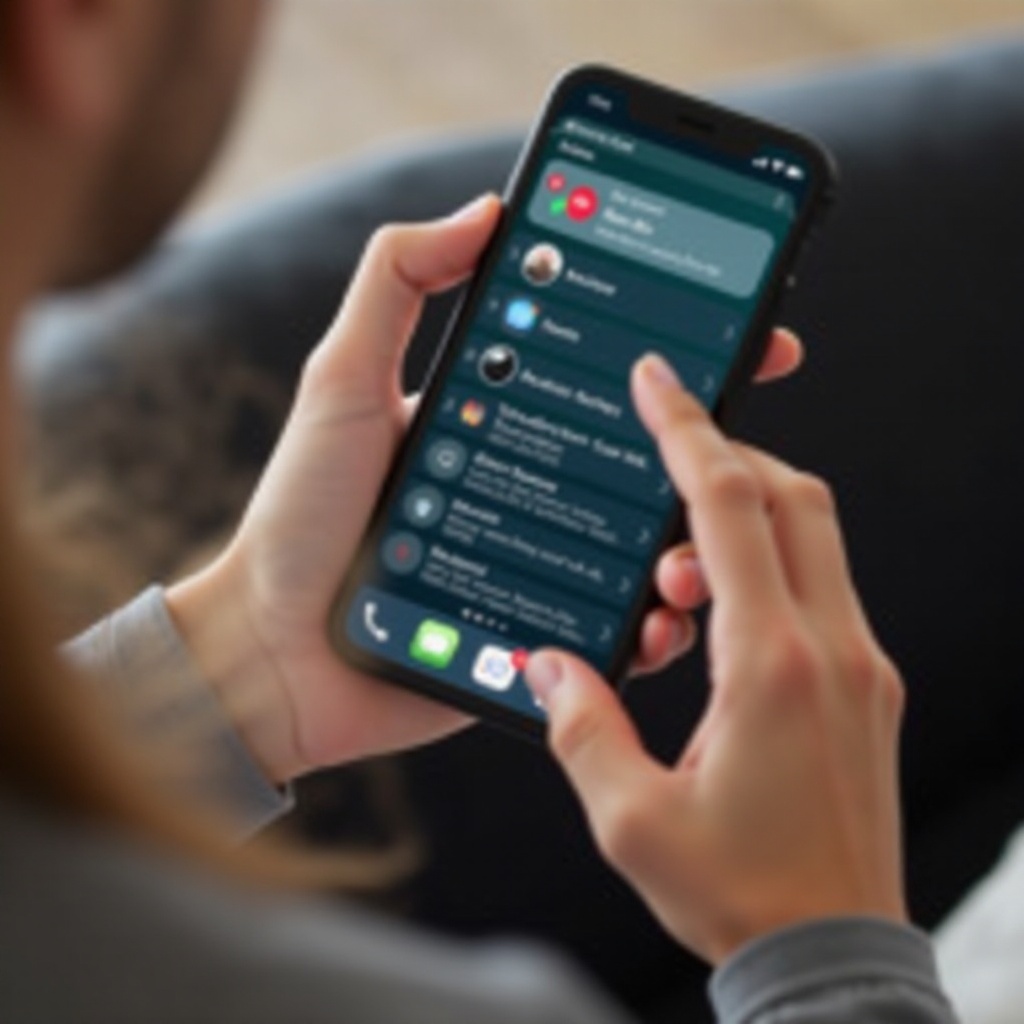
ทำความเข้าใจการสมัครสมาชิกของคุณ
ก่อนที่จะเข้าสู่ขั้นตอนการยกเลิก สิ่งสำคัญคือต้องเข้าใจประเภทต่างๆ ของการสมัครสมาชิก Peacock Peacock มีแผนหลักสามแผน ได้แก่ แผน Free แผน Premium และแผน Premium Plus แผน Free ให้คุณเข้าถึงเนื้อหาจำนวนจำกัดพร้อมโฆษณา แผน Premium ราคา 4.99 ดอลลาร์ต่อเดือน ขยายเนื้อหาที่มีอยู่แต่ยังมีโฆษณาอยู่ แผน Premium Plus ราคา 9.99 ดอลลาร์ต่อเดือน ให้การสตรีมโดยไม่มีโฆษณา การรู้ว่าแผนใดที่คุณสมัครสมาชิกสามารถช่วยให้กระบวนการยกเลิกง่ายขึ้น ตอนนี้ มาดูวิธียกเลิกการสมัครสมาชิกบนแพลตฟอร์มมือถือที่แตกต่างกัน
คู่มือขั้นตอนต่อขั้นตอนในการยกเลิกบน iOS
ค้นหาการสมัครสมาชิกของคุณ
- เปิดแอพ Settings: เริ่มต้นโดยการค้นหาและเปิดแอพ Settings บนเครื่อง iOS ของคุณ
- แตะที่ชื่อของคุณ: คลิกที่ชื่อของคุณด้านบนเพื่อเข้าถึงการตั้งค่า Apple ID ของคุณ
- ไปที่ Subscriptions: เลื่อนลงและเลือก ‘Subscriptions’
การยกเลิกการสมัครสมาชิก
- ค้นหา Peacock: ภายใต้รายการการสมัครสมาชิก ค้นหาการสมัครสมาชิก Peacock
- แตะที่ Cancel Subscription: แตะที่ Peacock และเลือก ‘Cancel Subscription’ ทำตามคำแนะนำบนหน้าจอเพื่อยืนยันการยกเลิก
- ยืนยัน: คุณจะได้รับอีเมลยืนยันการยกเลิกของคุณ ตรวจสอบอีเมลของคุณเพื่อให้แน่ใจว่ายกเลิกสำเร็จแล้ว
การเข้าใจขั้นตอนเหล่านี้ควรทำให้กระบวนการบน iOS เป็นไปอย่างราบรื่น ตอนนี้ เรามาเปลี่ยนความสนใจไปที่เวอร์ชัน Android
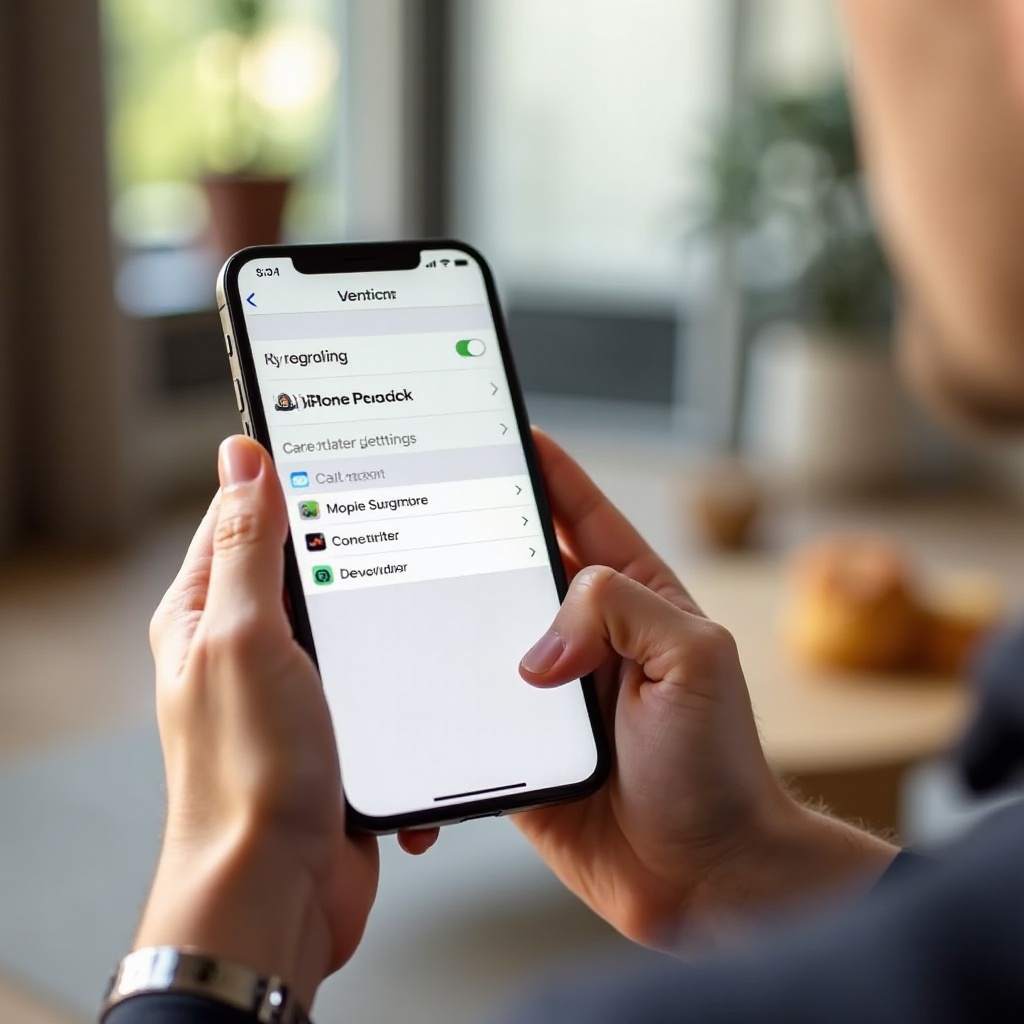
คู่มือขั้นตอนต่อขั้นตอนในการยกเลิกบน Android
การเข้าถึง Google Play Store
- เปิด Google Play Store: เริ่มต้นโดยการเปิด Google Play Store บนเครื่อง Android ของคุณ
- แตะที่เมนู (ไอคอนแฮมเบอร์เกอร์): คุณจะพบไอคอนเมนูที่มุมซ้ายบน
- เลือก Subscriptions: ในเมนูรายการ ค้นหาและเลือก ‘Subscriptions’
การยกเลิกการสมัครสมาชิก
- ค้นหา Peacock: เรียกดูการสมัครสมาชิกของคุณและแตะที่ Peacock
- ยกเลิกการสมัครสมาชิก: แตะ ‘Cancel Subscription’ และทำตามคำแนะนำเพื่อยืนยันการยกเลิก
- ตรวจสอบการยืนยัน: เช่นเดียวกับ iOS คุณจะได้รับอีเมลยืนยันการยกเลิก ตรวจสอบให้แน่ใจว่าได้รับอีเมลนี้เพื่อยืนยันการยกเลิก
ด้วยขั้นตอนเหล่านี้ คุณสามารถยกเลิกการสมัครสมาชิก Peacock บนอุปกรณ์ Android ได้ง่ายๆ แม้ว่าจะปฏิบัติตามคำแนะนำอย่างระมัดระวัง อาจเกิดปัญหาขึ้น ซึ่งนำเราไปสู่หัวข้อต่อไป
ปัญหาทั่วไปและการแก้ไขปัญหา
บางครั้ง แม้ปฏิบัติตามคำแนะนำอย่างละเอียด อาจพบปัญหา นี่คือปัญหาทั่วไปบางอย่างและวิธีแก้ไข:
- ไม่พบการสมัครสมาชิก: หากการสมัครสมาชิก Peacock ของคุณไม่แสดงภายใต้การสมัครสมาชิก โปรดตรวจสอบว่าคุณลงชื่อเข้าใช้ด้วยบัญชีที่ถูกต้อง ตรวจสอบกับฝ่ายบริการลูกค้า Peacock หากจำเป็น
- ข้อความแสดงข้อผิดพลาด: พบข้อผิดพลาด? โปรดลองรีสตาร์ทโทรศัพท์และลองกระบวนการใหม่ หากปัญหายังคงอยู่ การอัปเดตระบบ iOS หรือ Android อาจช่วยได้
- ไม่สามารถยกเลิกผ่าน App Store/Play Store: หากการยกเลิกผ่าน Store ไม่ทำงาน โปรดลองยกเลิกผ่านเว็บไซต์ Peacock โดยเข้าสู่ระบบและไปที่การตั้งค่าบัญชี
การเอาชนะปัญหาเหล่านี้จะช่วยให้คุณดำเนินการยกเลิกได้อย่างมั่นใจ หลังจากแก้ไขปัญหาที่มีอยู่แล้ว จะมีประโยชน์ที่จะรู้ว่าเกิดอะไรขึ้นหลังจากการยกเลิกการสมัครสมาชิกของคุณ
เกิดอะไรขึ้นหลังจากที่คุณยกเลิก
หลังจากยกเลิกการสมัครสมาชิก Peacock สำเร็จ คุณจะยังคงเข้าถึงได้จนกว่าจะสิ้นสุดรอบบิลของคุณ บัญชีของคุณจะไม่ได้รับการเรียกเก็บเงินอีกต่อไป แต่คุณสามารถเพลิดเพลินกับเนื้อหาได้จนกว่าจะสิ้นสุดช่วงเวลาปัจจุบัน หากคุณอยู่ในแผน Free บัญชีของคุณจะกลับไปที่ห้องสมุดเนื้อหาจำกัด ไม่มีการคืนเงินสำหรับเดือนบางเดือน
จำไว้ว่าการยกเลิกไม่ได้ลบบัญชีของคุณ – ค่ากำหนดและประวัติการชมของคุณจะยังคงอยู่ ทำให้การเปิดใช้งานใหม่ง่ายขึ้นหากคุณตัดสินใจว่าจะกลับมา
การเปิดใช้งานการสมัครสมาชิกอีกครั้ง
หากคุณตัดสินใจใหม่และต้องการเปิดใช้งานการสมัครสมาชิก Peacock ของคุณใหม่ ขั้นตอนที่ต้องทำง่ายๆ:
- เข้าสู่ระบบ Peacock: เปิดแอพ Peacock และเข้าสู่บัญชีของคุณ
- เข้าถึงการตั้งค่าบัญชี: ไปที่การตั้งค่าบัญชีของคุณในแอพ
- เลือกแผนการสมัครสมาชิก: เลือกแผนการสมัครสมาชิกที่คุณต้องการ (Premium หรือ Premium Plus) และยืนยันการซื้อ
ความยืดหยุ่นนี้ทำให้การเปิดใช้งานใหม่ง่ายและไม่มีปัญหา ทำให้คุณสามารถกลับมาได้ทุกเมื่อที่คุณต้องการโดยไม่ต้องเริ่มต้นใหม่ แล้วสุดท้ายเรามาสรุปการสนทนากันเถอะและครอบคลุมคำถามที่พบบ่อยบางอย่าง
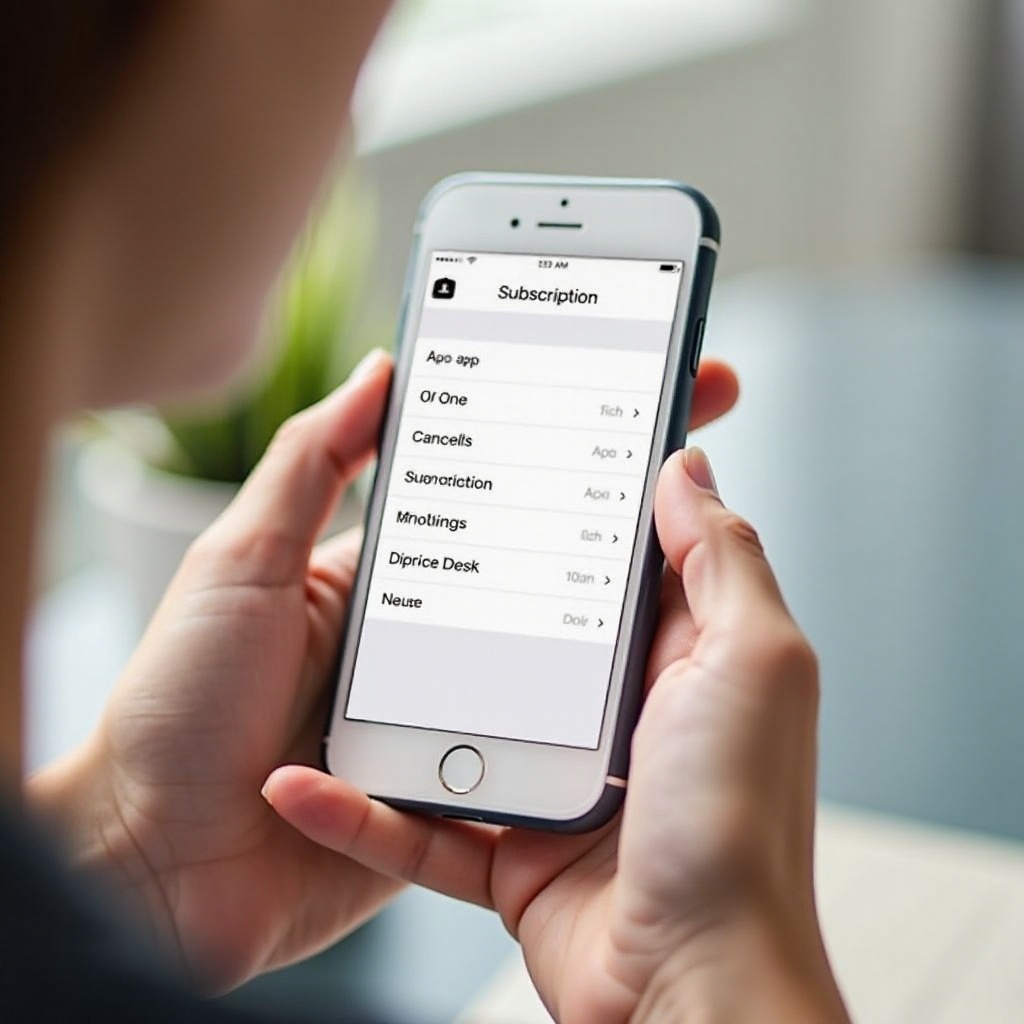
บทสรุป
การยกเลิกการสมัครสมาชิก Peacock บนโทรศัพท์ของคุณไม่จำเป็นต้องเป็นกระบวนการที่ซับซ้อน ไม่ว่าคุณจะเป็นผู้ใช้ iOS หรือ Android ปฏิบัติตามขั้นตอนที่แนะนำเพื่อจัดการกับการสมัครสมาชิกอย่างราบรื่น อย่าลืมแก้ไขปัญหาทั่วไปหากเกิดขึ้น และเข้าใจว่าเกิดอะไรขึ้นหลังจากการยกเลิก หากคุณตัดสินใจที่จะกลับมา การเปิดใช้ใหม่ก็ง่ายๆ ตอนนี้ เรามาดูคำถามที่พบบ่อยเพื่อชี้แจงข้อสงสัยที่อาจเกิดขึ้น
คำถามที่พบบ่อย
ฉันควรทำอย่างไรถ้าหากฉันหา Peacock subscription ในโทรศัพท์ไม่เจอ?
ตรวจสอบให้แน่ใจว่าคุณได้เข้าสู่ระบบด้วยบัญชีที่ถูกต้อง ถ้าจำเป็น โปรดตรวจสอบกับฝ่ายสนับสนุนลูกค้าของ Peacock
ฉันจะได้รับเงินคืนหรือไม่ถ้าฉันยกเลิก Peacock subscription ล่วงหน้า?
ไม่, Peacock ไม่ได้มีการคืนเงินสำหรับส่วนที่ไม่ได้ใช้งานของรอบบิล แต่คุณยังคงสามารถเข้าถึงบริการได้จนกว่าจะสิ้นสุดรอบบิล
ฉันยังสามารถใช้บริการจนกว่าจะสิ้นสุดรอบบิลหลังจากยกเลิกได้หรือไม่?
ได้, คุณยังสามารถเข้าถึงเนื้อหาของ Peacock ได้จนกว่ารอบบิลปัจจุบันจะสิ้นสุด



